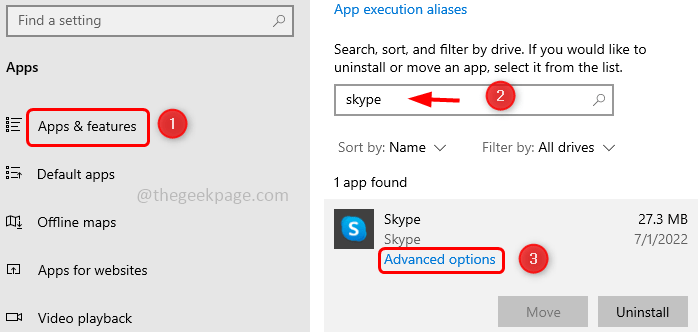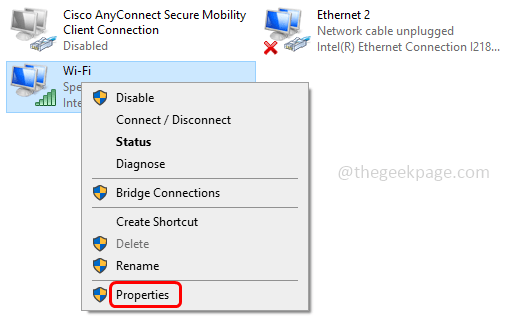אם אתה רגיל לבדוק שוב את זמן השימוש בדיסק שלך, ייתכן שתיתקל בשירות CDPSvc (שירות פלטפורמת התקנים מחוברים) פועל ברקע המציג שימוש גבוה במעבד. זה יכול להיות מודאג מכיוון שאיש אינו יודע עד היום, מה השימוש המדויק בו CDPSvc. ככל הנראה מדובר בשירות חדש למדי שהוכנס לגרסאות Windows האחרונות.
מה שמעניין הוא, שגם מיקרוסופט לא מספקת שום הסבר שקשור למה בדיוק השירות ומה השימושים בו. כל העניין עושה את זה קצת חשדן והמשתמשים סקרנים באופן טבעי. עם זאת, מה שעלינו להכיר הוא שהשירות משמש לחיבור מכשירים כמו Bluetooth, מדפסות, וגם סמארטפונים, התקני אחסון חיצוניים, מצלמות וכו '. אבל, מכשירים אלה יכולים להתחבר ל- Windows עוד קודם לכן והקדמה של CDPSvc השירות לא ממש מוסיף שום יתרונות.
מאז, פלטפורמת המכשירים המחוברים (CDPSvc) מציג שימוש גבוה בדיסק במנהל המשימות, עלינו להשבית אותו. בזמן שאתה יכול לנסות להריץ את SFC (בודק קבצי מערכת) סרוק במערכת שלך באמצעות שורת הפקודה, זה עדיין לא יכול לעזור. כדי להיפטר מהנושא, יהיה עליך להשבית אותו. החלק הטוב ביותר הוא שגם לאחר השבתת השירות Windows שלך יפעל בסדר גמור והמכשירים עדיין יתחברו.
בואו נראה כיצד להשבית את שירות פלטפורמת Connected Devices.
שיטה 1: שימוש בשורת הפקודה
שלב 1: לחץ על Win + R. מקש הקיצור במקלדת כדי לפתוח את הפעל פקודה.
שלב 2: בתוך ה הפעל פקודה חלון, הקלד cmd ולחץ על Ctrl + Shift + Enter במקשים במקלדת בו זמנית כדי לפתוח את שורת פקודה במצב הרמה.

שלב 3: בתוך ה שורת פקודה חלון, הקלד את הפקודה שלמטה והקש להיכנס:
sc config CDP משתמש SVC סוג = עצמו
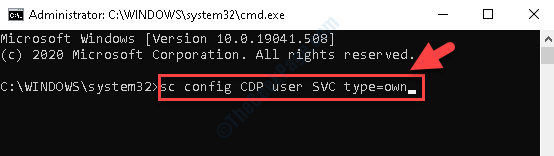
לאחר השלמת התהליך, אתחל מחדש את המחשב ובדוק את שירות CDPSvc במנהל המשימות. זה לא אמור להופיע עכשיו. אבל, אם זה עדיין מופיע, תוכל לבצע את השיטה הבאה.
שיטה 2: דרך מנהל השירות
שלב 1: נווט אל הַתחָלָה והקלד שירותים בסרגל החיפוש של Windows.

שלב 2: כעת לחץ על התוצאה כדי לפתוח את ה- מנהל שירות חַלוֹן.

שלב 3: בתוך ה שֵׁרוּת חלון מנהל, עבור לצד ימין ומתחת שמות, לחפש שירות פלטפורמת התקנים מחוברים.
לחץ עליו לחיצה ימנית ובחר נכסים מהתפריט.
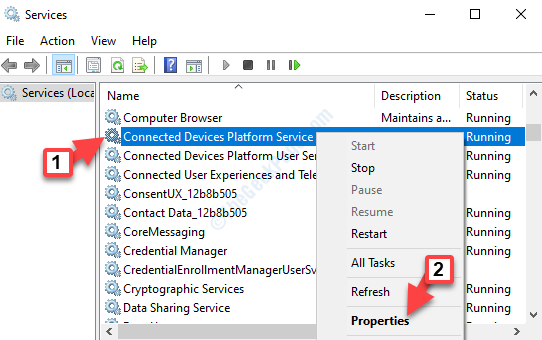
שלב 4: בתוך ה נכסים חלון, מתחת ל כללי הכרטיסייה, עבור ישר אל סוג הפעלה שדה והגדר אותו ל נָכֶה.
ללחוץ להגיש מועמדות ואז בסדר כדי לשמור את השינויים ולצאת. לחץ גם על עצור כדי להפסיק את השירות.

עכשיו, חזור אל מנהל משימות ואתה לא צריך לראות את CDPSvc פעיל ב תהליכים.
עם זאת, אם השירות עדיין מופיע עם שימוש גבוה במעבד, נסה את השיטה הבאה.
שיטה 3: על ידי עריכת עורך הרישום
לפני שתמשיך לערוך את עורך הרישום, ודא שאתה עושה זאת ליצור גיבוי של כל נתוני הרישום. זאת על מנת להבטיח שאם תאבד נתונים כלשהם בתהליך, ניתן יהיה לשחזר אותם בקלות.
שלב 1: לחץ על Win + R. מקשים יחד במקלדת כדי לפתוח את הפעל פקודה.
שלב 2: עכשיו, הקלד רגדיט בתוך ה הפעל פקודה תיבת חיפוש ופגע להיכנס לפתוח את עורך רישום חַלוֹן.

שלב 3: העתק את הנתיב שלמטה והדבק אותו ב עורך הרישום שורת הכתובת:
HKEY_LOCAL_MACHINE \ SYSTEM \ CurrentControlSet \ Services \ CDPUserSvc
כעת, עבור לצד ימין של החלונית, לחץ באמצעות לחצן העכבר הימני על הַתחָלָה ובחר לְשַׁנוֹת.
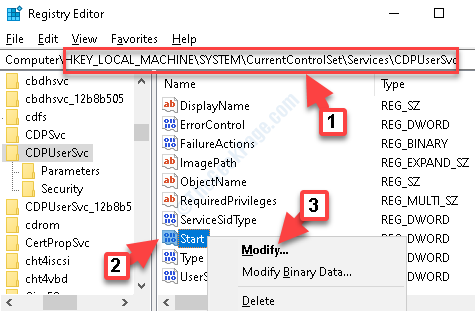
שלב 4: זה יפתח את שלה ערוך ערך DWORD (32 סיביות) תיבת דו-שיח. עבור אל נתוני ערך ולשנות אותו מ 2 ל 4.
ללחוץ בסדר כדי לשמור את השינויים.
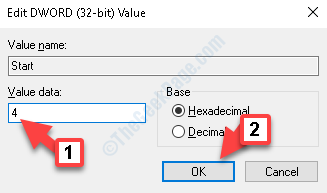
כעת, צא מחלון עורך הרישום והפעל מחדש את המחשב כדי שהשינויים יהיו יעילים. אתה לא צריך לראות את שירות פלטפורמת התקנים מחוברים במנהל המשימות יותר.